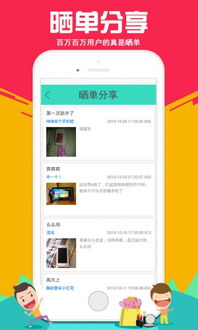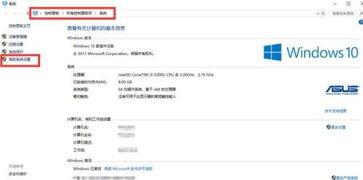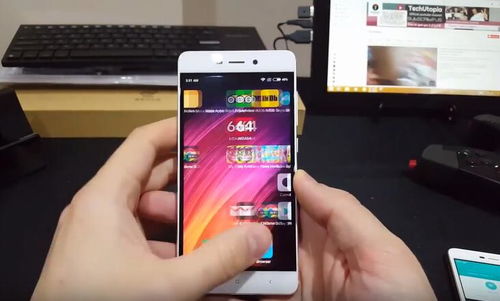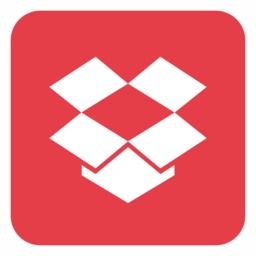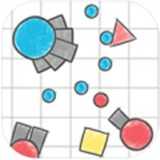电脑安卓系统装微信,安卓系统电脑版微信轻松安装与使用指南
时间:2025-03-27 来源:网络 人气:
你是不是也和我一样,有时候手机电量告急,流量又不够用,但又不想错过微信上的重要信息呢?别急,今天就来教你怎么在电脑上装微信,让你随时随地畅享微信的乐趣!
电脑也能装微信?是的,你没听错!
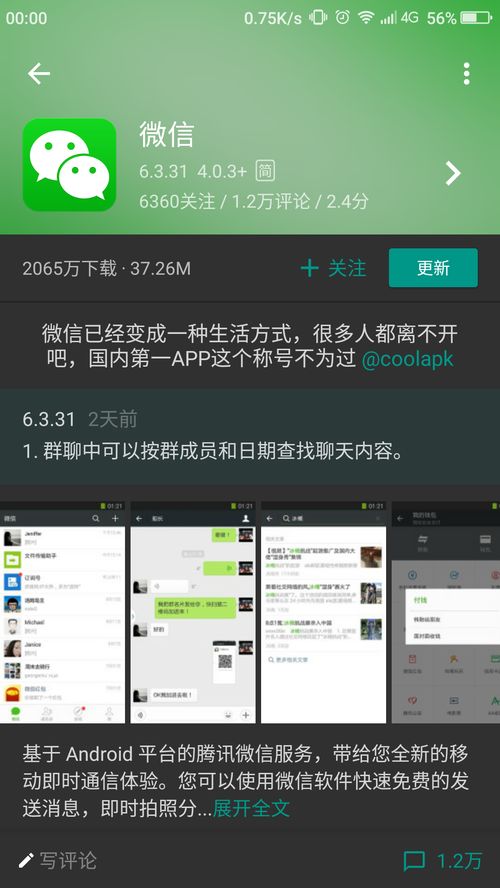
你知道吗?虽然微信是专为手机设计的,但咱们还是能巧妙地在电脑上使用它。这就好比把手机里的宝贝搬到了电脑上,是不是很神奇?接下来,就让我带你一步步走进这个奇妙的世界吧!
第一步:选择合适的安卓模拟器
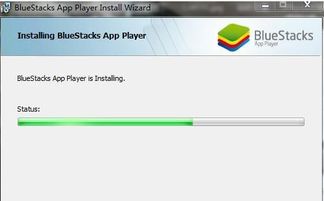
首先,你得需要一个安卓模拟器。这就像是在电脑上搭建一个虚拟的手机环境,让微信等安卓应用能够正常运行。市面上有很多安卓模拟器,比如BlueStacks、NoxPlayer等。这里我推荐使用BlueStacks,因为它操作简单,兼容性好。
安装BlueStacks的步骤如下:
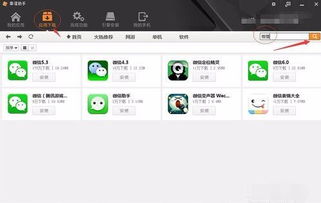
1. 访问BlueStacks官网,下载安装包。
2. 双击安装包,按照提示完成安装。
3. 安装完成后,打开BlueStacks,等待它自动更新。
第二步:下载微信安卓版
接下来,你需要下载微信安卓版。这可以通过BlueStacks自带的Google Play商店完成,也可以直接下载APK文件。
下载微信安卓版的步骤如下:
1. 在BlueStacks中打开Google Play商店。
2. 搜索“微信”并下载安装。
3. 如果不想通过Google Play商店下载,可以访问微信官网下载APK文件,然后通过BlueStacks的“安装APK”功能安装。
第三步:安装微信并登录
微信安卓版下载完成后,就可以开始安装了。安装过程非常简单,只需点击“安装”按钮即可。
安装完成后,你会在BlueStacks的桌面看到一个微信的图标。双击它,进入微信界面。
登录微信的步骤如下:
1. 输入你的微信号和密码。
2. 点击“登录”。
3. 如果是第一次登录,需要扫描手机上的二维码进行验证。
第四步:享受微信的乐趣
登录成功后,你就可以在电脑上使用微信了。无论是聊天、发朋友圈,还是玩微信小游戏,都能轻松完成。
使用微信电脑版的注意事项:
1. 由于是模拟器环境,微信电脑版的性能可能不如手机版,建议在电脑配置较高的设备上使用。
2. 部分微信功能可能无法在电脑版上使用,比如微信运动、附近的人等。
3. 为了保护隐私,建议不要在公共电脑上登录微信。
第五步:优化微信电脑版体验
为了让微信电脑版的使用体验更佳,你可以进行以下设置:
1. 在BlueStacks设置中,调整虚拟手机的分辨率和性能。
2. 安装微信插件,如微信多开、微信截图等。
3. 定期清理微信缓存,释放内存。
:电脑微信,轻松畅享
通过以上步骤,你就可以在电脑上安装并使用微信了。这样一来,无论何时何地,你都能轻松畅享微信的乐趣。快来试试吧,让你的电脑生活更加丰富多彩!
相关推荐
教程资讯
教程资讯排行